KRYTYCZNY BŁĄD STEROWNIKA CIENI WIDEO? Napraw to teraz!
Opublikowany: 2018-12-18Instalujesz lub uruchamiasz program na komputerze i nagle pojawia się błąd „VIDEO_SHADOW_DRIVER_FATAL_ERROR”. Twoje aktywne okno się zawiesza i kończysz z niebieskim ekranem śmierci (BSOD).
Zastanawiasz się więc: „ Co to są błędy niebieskiego ekranu video_shadow_driver_fatal_error ?”
Na początek to dobra rzecz, nie do końca zła. Widzisz, system Windows ma wbudowaną zdolność wyłączania komputera, gdy wykryje problem, który może go uszkodzić. Zapobiega to uszkodzeniu komputera.
Przyczyną problemu może być problem ze sprzętem, sterownikiem, oprogramowaniem układowym lub oprogramowaniem, w tym:
- nieprawidłowo skonfigurowane, uszkodzone lub stare sterowniki urządzeń (częsta przyczyna)
- Uszkodzenie rejestru systemu Windows spowodowane zmianami oprogramowania
- Plik systemu Windows lub uszkodzenie systemu operacyjnego przez złośliwe oprogramowanie
- …konflikt sterowników
- …usunięte lub uszkodzone pliki systemowe
- … uszkodzony dysk twardy (niebieski ekran błędu 0x114)
- Uszkodzenie pamięci RAM (błąd STOP VIDEO_SHADOW_DRIVER_FATAL_ERROR)
Dobrze wiedzieć, ale teraz zastanawiasz się również, jak naprawić błąd 0x00000114 w systemie Windows 10 (błąd niebieskiego ekranu, którego doświadczasz).
Dzięki temu przewodnikowi dowiesz się, jak poradzić sobie z tym problemem.
Jak pozbyć się problemów z Video_Shadow_Driver_Fatal_Error
Posortowanie tego problemu może być naprawdę łatwe lub tak skomplikowane, że będziesz potrzebować doświadczonego technika. To zależy od przyczyny problemu.
Dlatego najlepszym sposobem na to jest rozpoczęcie od wykluczenia możliwych drobnych problemów i przejście do bardziej złożonych problemów.
Postępuj zgodnie z tym procesem.
1. Przeprowadź skanowanie złośliwego oprogramowania
Złośliwe oprogramowanie może uszkodzić sterowniki komputera, pliki systemowe Windows i system operacyjny. Powoduje to nieprawidłowe działanie krytycznych komponentów; tym samym wpływając na działanie komputera.
Gdy uszkodzenie jest krytyczne, pojawia się niebieski ekran, aby chronić komputer. W rzeczywistości niektóre złośliwe oprogramowanie może bezpośrednio powodować krytyczny błąd niebieskiego ekranu.
Prostym rozwiązaniem jest przeskanowanie całego komputera za pomocą potężnego oprogramowania antywirusowego, takiego jak Auslogics Anti-Malware. Każde zidentyfikowane złośliwe oprogramowanie powinno zostać natychmiast wyeliminowane.
2. Oczyść śmieci systemowe swojego komputera
Kiedy ostatnio usuwałeś niepotrzebne pliki systemowe komputera?
Czy to był dzień temu, ostatni tydzień, ostatni miesiąc, ostatni rok, czy nigdy?
Jeśli nigdy tego nie robiłeś, zdziwisz się, jak niewiarygodnie duża ilość śmieci marnuje cenne miejsce na dysku twardym. Jeśli nie będziesz ostrożny, może to spowodować zatkanie dysku twardego. Myślałeś, że to tylko pobrane programy i pliki.
Niepotrzebne pliki spowodują, że system operacyjny Windows będzie działał wolno, a nawet może powodować konflikty. Wszystko to spowoduje krytyczny błąd sterownika cienia wideo.
Dlatego powinieneś wyczyścić dysk twardy.
Możesz to zrobić automatycznie, używając Auslogics BoostSpeed. Identyfikuje niepotrzebne pliki, które można usunąć jednym kliknięciem.
3. Zaktualizuj sterowniki urządzenia PC
Konflikty sterowników i uszkodzone sterowniki mogą łatwo spowodować krytyczny niebieski ekran śmierci. W rzeczywistości jest to najczęstsza przyczyna i można ją dość łatwo naprawić.
Wyzwaniem związanym ze znalezieniem odpowiednich sterowników w witrynie firmy Microsoft lub witryny producenta jest techniczne obciążenie polegające na dokładnym określeniu posiadanych specyfikacji sprzętu. Biorąc pod uwagę, że Twój komputer zawiera setki pojedynczych komponentów, może to być trudne. Ponadto każda część może być jednym z wielu modeli i wersji od wielu producentów.
Na szczęście możesz automatycznie aktualizować wszystkie sterowniki za pomocą programu Auslogics Driver Updater.
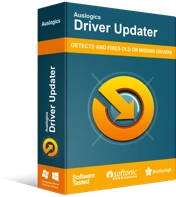
Rozwiązywanie problemów z komputerem za pomocą narzędzia do aktualizacji sterowników
Niestabilna wydajność komputera jest często powodowana przez przestarzałe lub uszkodzone sterowniki. Auslogics Driver Updater diagnozuje problemy ze sterownikami i umożliwia aktualizację starych sterowników jednocześnie lub pojedynczo, aby komputer działał płynniej
Auslogics Driver Updater automatycznie skanuje komputer w poszukiwaniu brakujących, uszkodzonych lub nieaktualnych sterowników. Następnie tworzy kopię zapasową systemu przed zainstalowaniem oficjalnej wersji sterownika dopasowanej do konkretnego urządzenia.

Nawet po zaktualizowaniu sterowników nadal będziesz musiał regularnie skanować komputer w poszukiwaniu nieaktualnych sterowników. W ten sposób zawsze znajdziesz i zainstalujesz nowsze i lepsze wersje sterowników, aby zapewnić maksymalną wydajność komputera.
4. Cofnij ostatnie zmiany systemu za pomocą funkcji przywracania systemu Windows
Wspaniałą rzeczą w systemie Windows jest to, że możesz dosłownie nacisnąć przycisk resetowania, gdy popełnisz błąd.
Oznacza to, że możesz przywrócić system komputerowy do wcześniejszego stanu, w którym działał poprawnie. Zanim pojawił się niebieski ekran.
Jest jeszcze lepiej. Cofnięcie komputera w czasie ma wpływ tylko na pliki systemowe, a nie na pliki danych. Wszystkie Twoje dokumenty, zdjęcia i inne pliki pozostaną nienaruszone. Ale na wszelki wypadek wykonaj kopię zapasową kluczowych danych.
Jednak stracisz programy i sterowniki zainstalowane w okresie między punktem przywracania a teraz. Zazwyczaj znajdziesz punkty przywracania oparte na czasach, w których zainstalowałeś określone oprogramowanie w swoim systemie. Lub, jeśli wcześniej wiedziałeś o tej funkcji, mogłeś utworzyć własne punkty przywracania.
Jak teraz przywrócić komputer z systemem Windows 10, 8 i 7?
Wykonaj następujące kroki:
- Kliknij przycisk Start systemu Windows.
- Przejdź do pola wyszukiwania i wyszukaj Przywracanie systemu.
- Wybierz Przywracanie systemu na stronie wyników.
- Po kliknięciu przycisku Przywróć możesz zostać poproszony o wprowadzenie hasła administratora.
- Proces przywracania poprowadzi Cię krok po kroku, aż komputer wróci do poprzedniego stanu.
Jeśli zaktualizowałeś sterowniki w okresie po punkcie przywracania, powinieneś teraz zainstalować odpowiednie sterowniki.
5. Odinstaluj i ponownie zainstaluj program skojarzony z VIDEO_SHADOW_DRIVER_FATAL_ERROR
W przypadku, gdy określony program na komputerze jest przyczyną błędu VIDEO_SHADOW_DRIVER_FATAL_ERROR, możesz go zlokalizować, odinstalować i, jeśli to konieczne, ponownie zainstalować.
Wykonaj następujące kroki w systemie Windows 8:
- Przejdź do i kliknij prawym przyciskiem myszy ikonę Start systemu Windows.
- W wyświetlonym menu kontekstowym Start kliknij Programy i funkcje.
- Znajdź program powiązany z błędem VIDEO_SHADOW_DRIVER_FATAL_ERROR.
- Kliknij program.
- Przejdź na górną wstążkę menu i kliknij Odinstaluj/Zmień.
- Postępuj krok po kroku, aby zakończyć dezinstalację.
Jeśli program jest niezbędny, możesz go zainstalować ponownie, ale teraz postępując zgodnie z instrukcjami firmy Microsoft Corporation.
6. Sprawdź swój dysk twardy pod kątem uszkodzeń
Jeśli problem będzie się powtarzał, możesz również sprawdzić dysk twardy pod kątem uszkodzeń.
To nie znaczy, że twój dysk twardy jest skazany na zagładę. Nie, wciąż jest nadzieja na przywrócenie jej do prawidłowego funkcjonowania.
Co najważniejsze, powinieneś zdawać sobie sprawę z problemów, które mogą powodować ten problem z dyskiem twardym, aby nie powtarzać tych samych błędów po przywróceniu dysku twardego. Prawdopodobne przyczyny to:
- powtarzające się niewłaściwe użycie
- niewłaściwe wyłączanie komputera
- twarde zamykanie lub wymuszanie kończenia programów
- niekompletna instalacja oprogramowania lub uszkodzona instalacja
- awaria sprzętu
- przerwy w dostawie prądu
Jeśli po wystąpieniu tych problemów nie zauważysz od razu żadnego problemu, prawdopodobnie sytuacja się pogarsza z kolejnymi wystąpieniami. W końcu prowadzi do VIDEO_SHADOW_DRIVER_FATAL_ERROR.
Tutaj również istnieje wygodny sposób sprawdzenia dysku twardego pod kątem uszkodzeń i naprawienia go.
„chkdsk”, wbudowane narzędzie systemu Windows, przeskanuje i naprawi dysk twardy.
Wykonaj następujące kroki:
- Przejdź do i kliknij przycisk Start systemu Windows.
- W polu wyszukiwania wpisz „polecenie”, ale nie naciskaj Enter.
- Przytrzymaj klawisze Ctrl i Shift na klawiaturze, jednocześnie naciskając Enter.
- Otworzy się okno dialogowe uprawnień.
- Kliknij Tak.
- Zobaczysz czarną ramkę z migającym kursorem.
- W czarnym polu wpisz „chkdsk / f”, a następnie naciśnij Enter.
- Postępuj zgodnie z poleceniami na ekranie, gdy program chkdsk skanuje dysk twardy w poszukiwaniu uszkodzeń.
7. Czysta instalacja systemu Windows
Gdy wszystko inne zawiedzie, czas na czystą instalację systemu Windows.
To ostatni środek, ponieważ instalacja całkowicie usunie wszystkie dane z komputera. To właśnie powinieneś zrobić, jeśli nie możesz wskazać rzeczywistej przyczyny problemu. Musisz wyeliminować wszystkie potencjalne przyczyny problemu, aby po zainstalowaniu systemu Windows mieć jak nowy komputer.
Jeśli to możliwe, aby zachować dane, wcześniej wykonaj kopię zapasową plików na zewnętrznym dysku twardym.
Wniosek
Jeśli instalacja systemu Windows nie rozwiązała problemu, należy teraz rozważyć problemy ze sprzętem na komputerze. Oznacza to zidentyfikowanie problematycznego sprzętu i naprawę lub wymianę.
